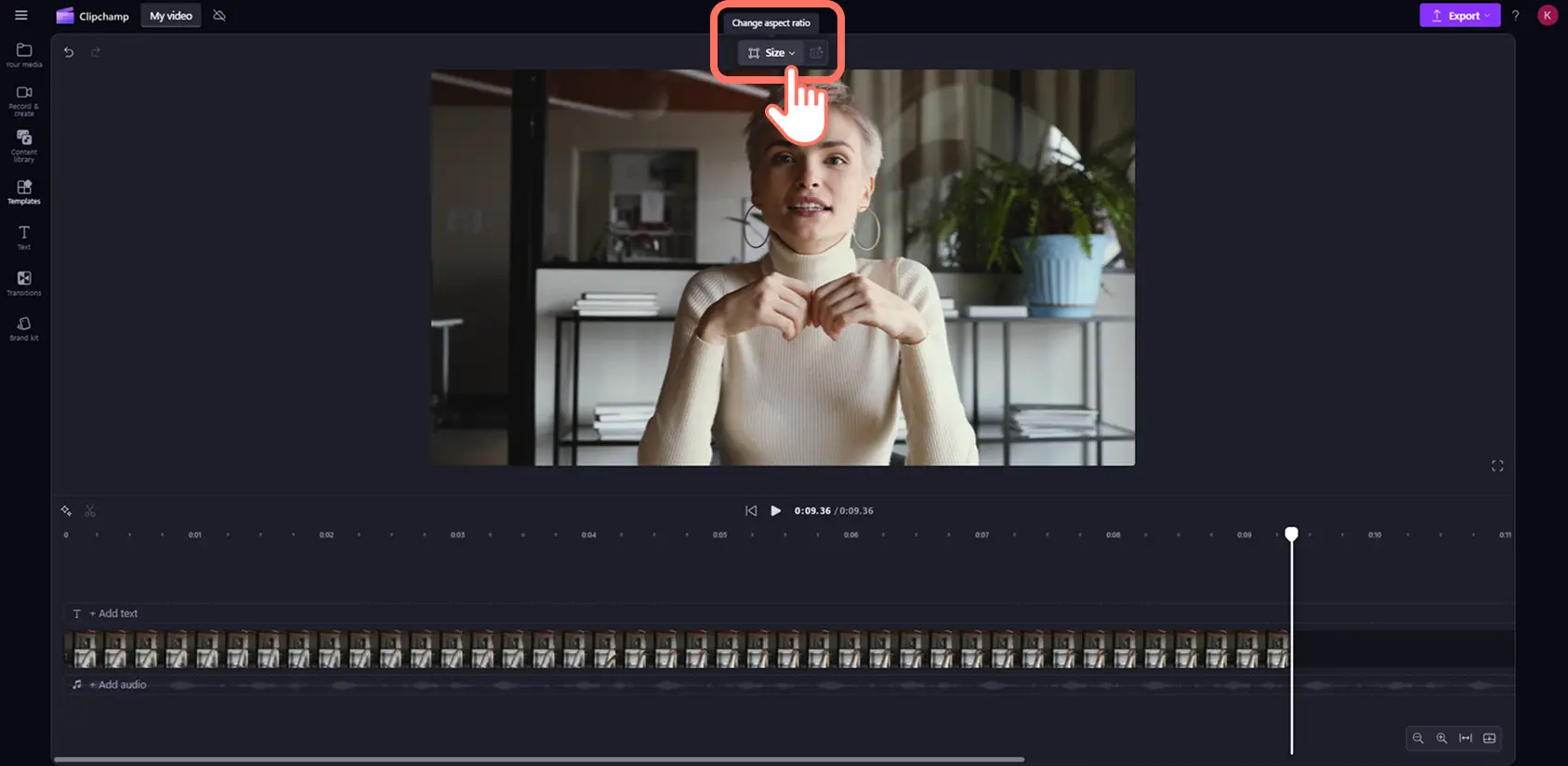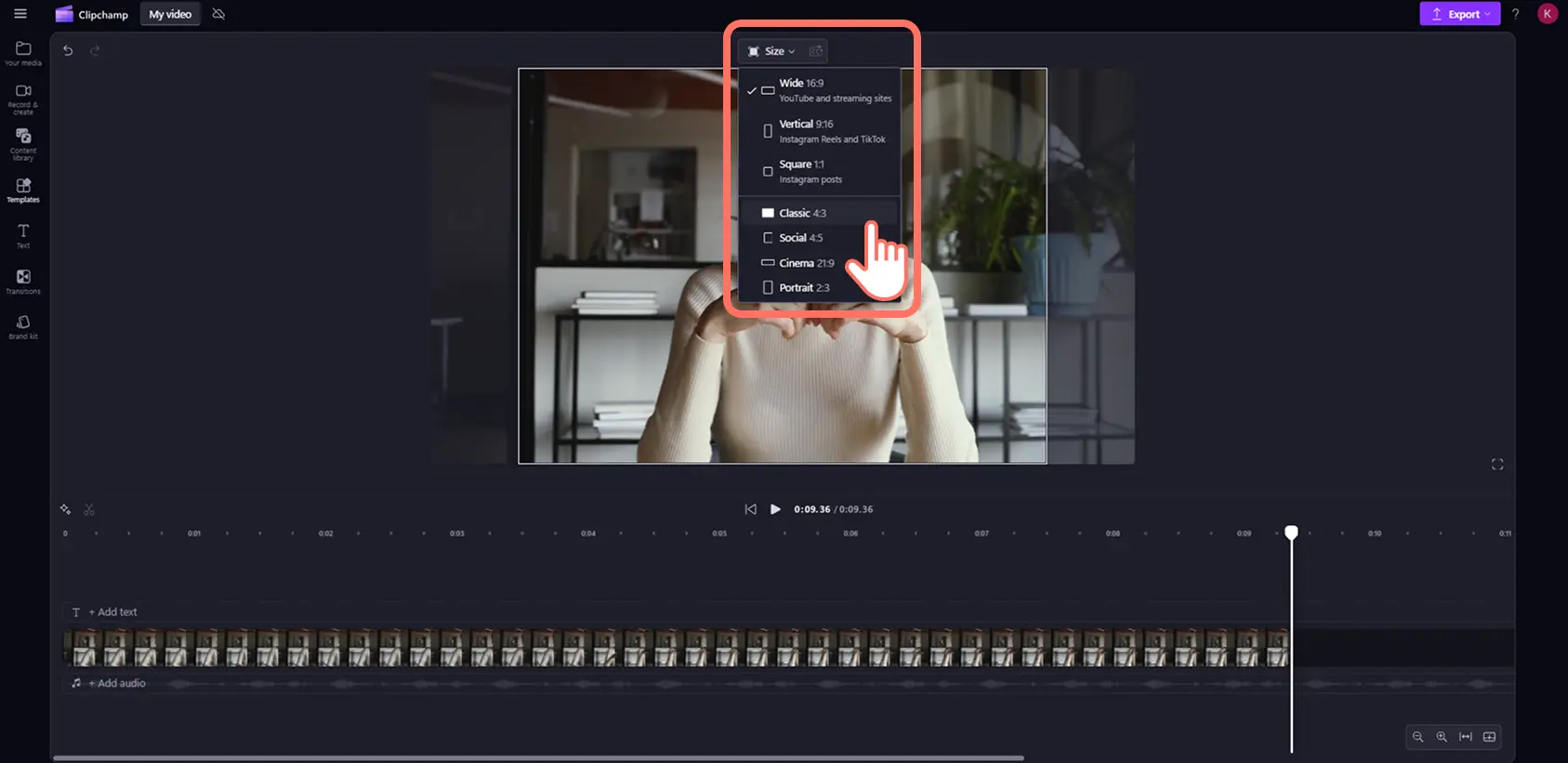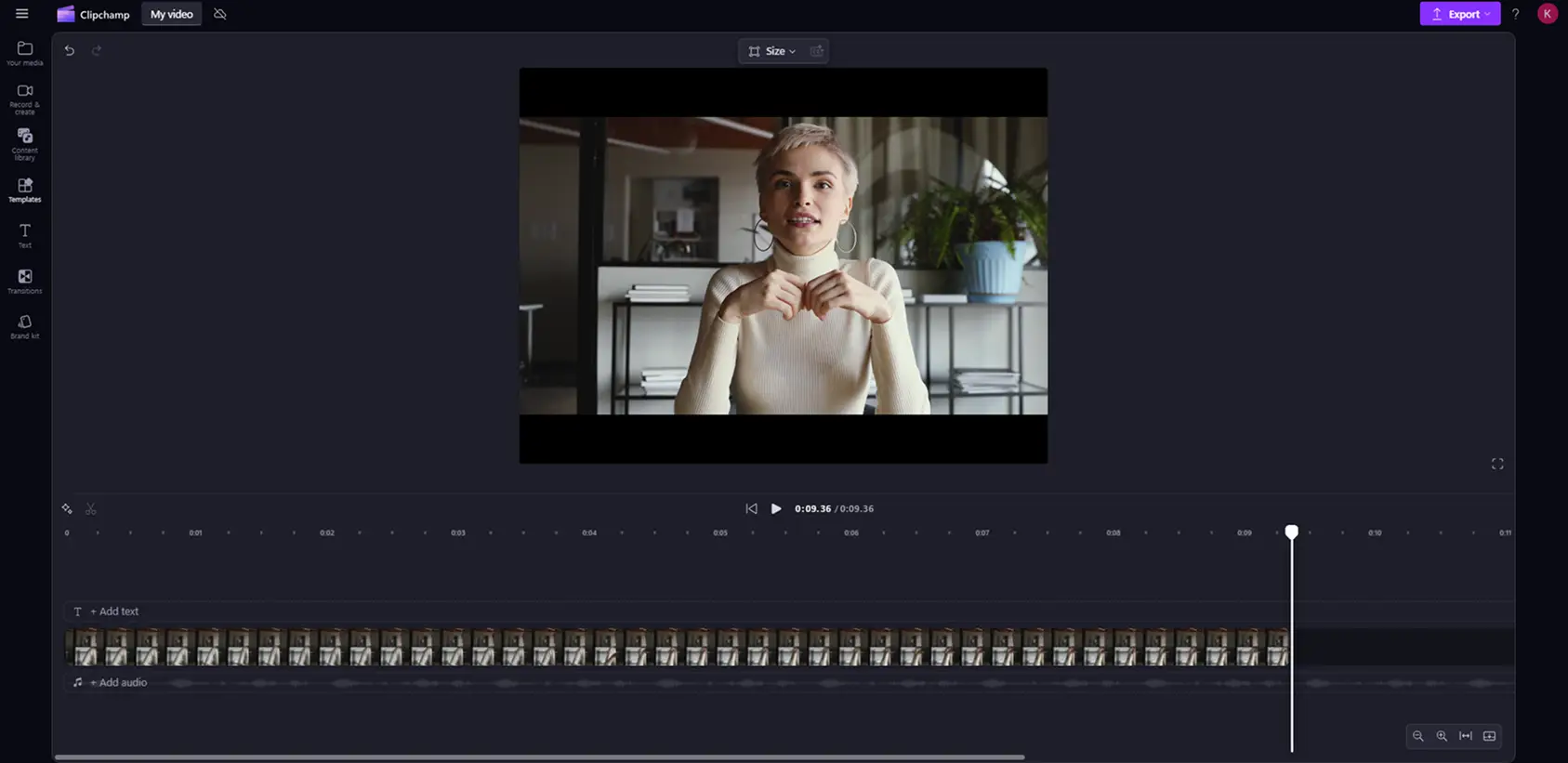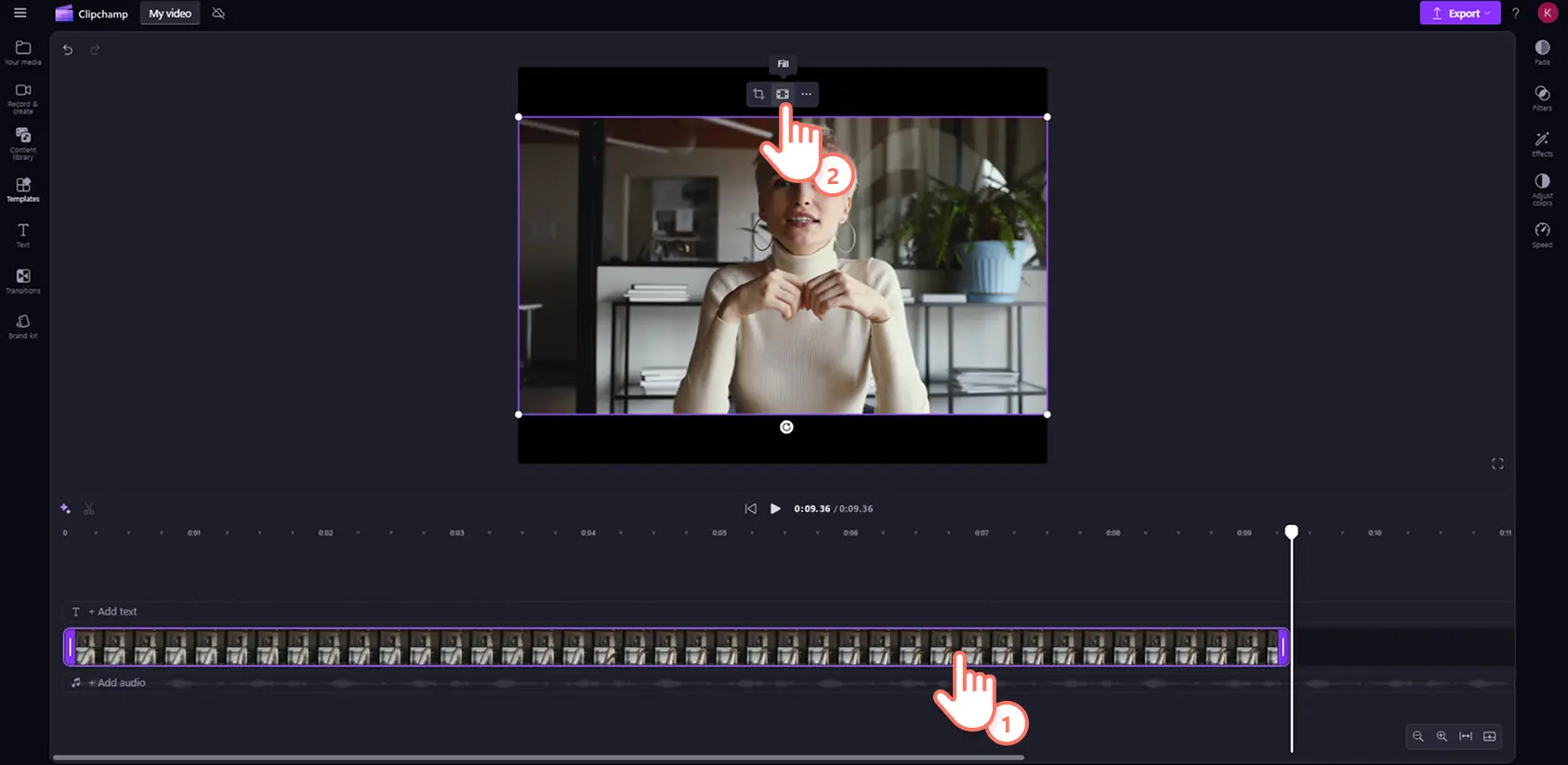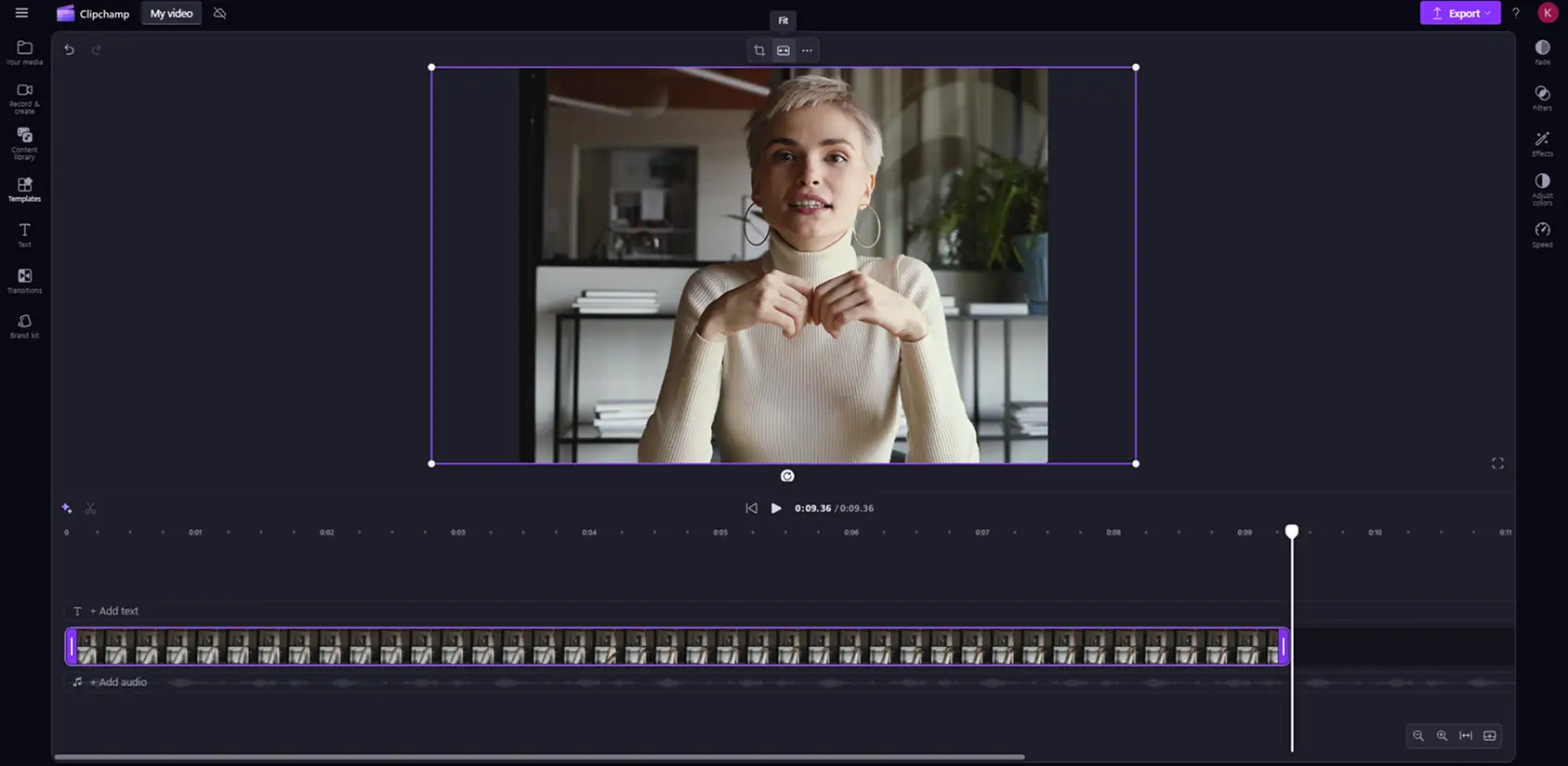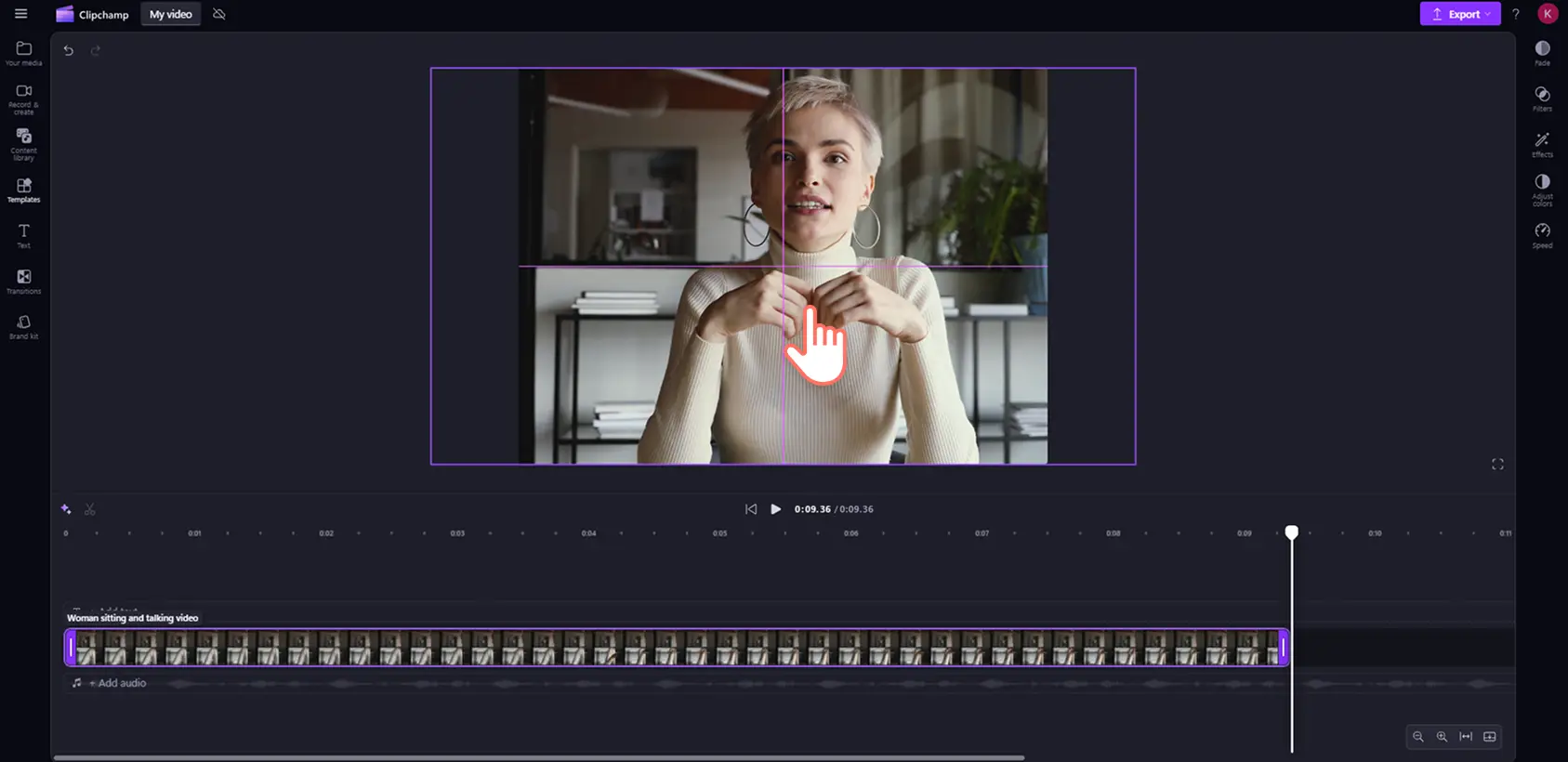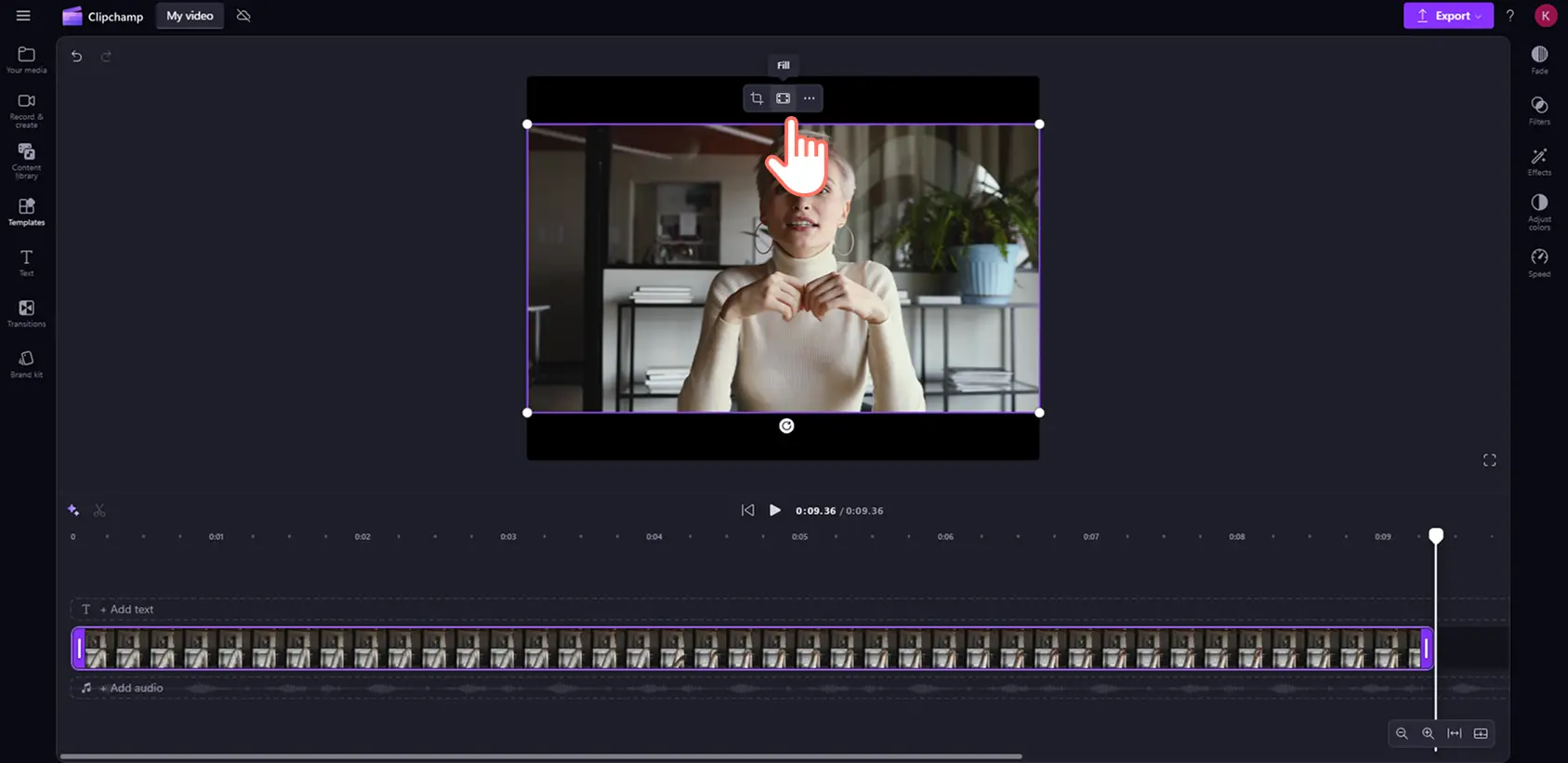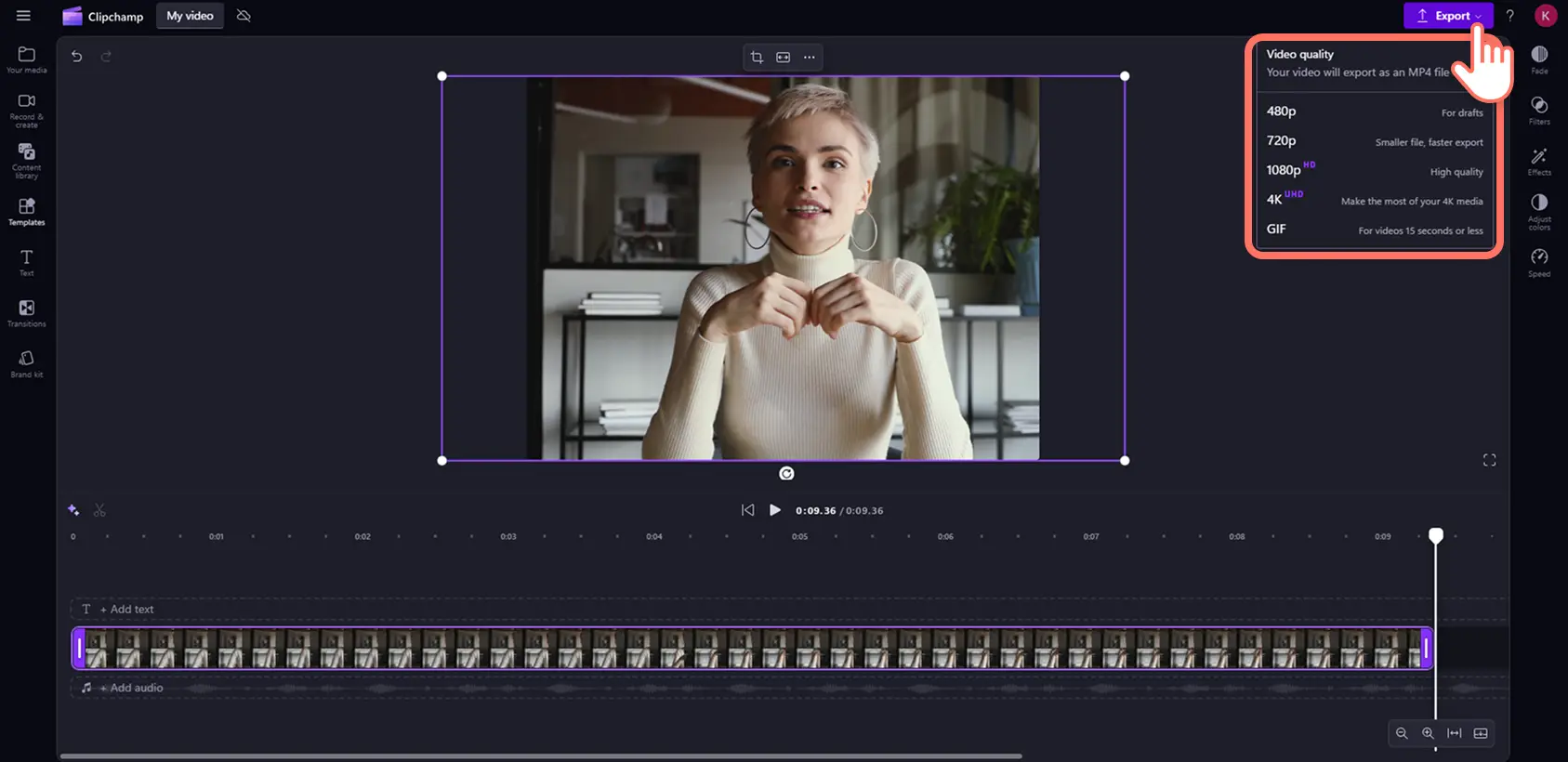Dikkat! Bu makaledeki ekran görüntüleri kişisel hesaplar için Clipchamp'ten alınmıştır. Aynı ilkeler Clipchamp iş ve okul hesapları için de geçerlidir.
Bu sayfada
Instagram, YouTube ve TikTok gibi çoğu sosyal medya platformunda paylaşılacak video kliplerin en boy oranı gereksinimleri farklıdır. Ancak, her platform için yeni bir video oluşturmanıza gerek yok, sadece en boy oranını değiştirmeniz yeterli..
Video en boy oranı nedir?En boy oranı, bir videonun boyutlarının oranıdır ve sayısal formda genişlik: yükseklik olarak yazılır.En boy oranı, videonuzun farklı ekranlarda ve barındırma platformlarında ne kadar yüksek ve geniş görüneceğini belirler.
Clipchamp video düzenleyici sosyal medya için önceden ayarlanmış en boy oranlarına sahip çevrimiçi bir video yeniden boyutlandırıcı içerir. Bu acemi dostu öğreticide kalite kaybetmeden çevrimiçi video boyutlandırmayı öğrenin.
Clipchamp’te videonun en boy oranını değiştirme
1. Adım En boy oranı değiştiriciye tıklayın
Stok görüntüleri seçmek için medya sekmenizdeki medyayı içe aktar düğmesine tıklayın veya bilgisayarınızdan ya da OneDrive'dan bir video yükleyin.
Clipchamp'teki tüm yeni videolar için varsayılan boyut 16:9 oranıdır, ancak düzenleme öncesinde veya sırasında video boyutlarını kolayca değiştirebilirsiniz. Video önizlemesinin üzerindeki kayan araç çubuğundaki boyut düğmesine tıklayın. En boy oranı hazır ayarları listesini görüntülemek için zaman çizelgesinde hiçbir öğenin seçili olmadığından emin olun.
2. Adım En boy oranlarını önizleme
Boyut düğmesine tıkladıktan sonra, ön ayar seçenekleri aşağıda görüntülenecektir: 9:16, 16:9, 1:1, 4:3, 4:5, 2:3 ve 21:9. Önizleme için imlecinizi bir en boy oranının üzerine getirin.
3. Adım Videonuzun en boy oranını değiştirin
Sosyal medya video ihtiyaçlarınıza en uygun seçeneğe tıklayarak en boy oranınızı ayarlayın. Aşağıdaki örnekte klasik tam ekran 4:3 oranı gösterilmektedir.
4. Adım Medyanızın etrafındaki kenarlıkları ve siyah şeritleri kaldırın
İçeri aktarılan medyanızın videonuzdan farklı bir en boy oranı varsa, siyah şeritlerle çerçevelenir. Bu kenarlık efektine letterboxing adı verilir ve bazen kırpma veya video boyutlarını değiştirme nedeniyle görsellerin kaybolmaması için kullanılır.
Siyah çubukları kaldırmak isterseniz, zaman çizelgesinde vurgulanması için videonuza tıklayın.Ardından, önizlemedeki kayan araç çubuğunda bulunan doldur düğmesine tıklayın.
Çerçeveniz şimdi otomatik olarak seçilen en boy oranına ayarlanacaktır.
Otomatik ayarlama videonuzun bir kısmını kesebilir. Önizlemenin içindeki videoya tıklayarak çerçevenin yerini değiştirin, ardından videoyu yeni bir konuma sürükleyin.
Video varlığının kırpılmaması için orijinal boyutlarını geri yüklemek istiyorsanız, sığdır düğmesine tıklamanız yeterlidir; bu düğme, kayan araç çubuğunun ortasındaki doldurma düğmesiyle aynı konumdadır.
Sığdır düğmesine tıklandığında sinemaskop efekti geri yüklenir. Tercih ettiğiniz estetik için her bir düğmeyi kolayca değiştirebilirsiniz.
Videonuzda birden fazla video varlığı varsa, her klip için ayrı ayrı sığdır veya doldur seçeneğini belirlemeniz gerekir.
5. Adım. Videonuzu dışarı aktarın
Dışarı aktar düğmesine tıklayın ve video kalitenizi seçin.
Videonuzu kaydettikten sonra uygulama için tümleştirmeleriyle doğrudan YouTube veya TikTok gibi tercih ettiğiniz sosyal medya hesaplarında paylaşabilirsiniz.
Videolar için popüler sosyal medya en boy oranları
Farklı sosyal medya platformları için farklı en boy oranları daha iyi sonuç verir. YouTube, Instagram, TikTok, Facebook, Pinterest ve LinkedIn’in her birinde ideal video büyüklüğü ve boyutları farklıdır. İşte video boyutlarını sosyal medya türüne göre nasıl değiştireceğiniz.
YouTube videoları: 4:3 ve 16:9 oranı.
YouTube Shorts: 9:16 en boy oranı.
Instagram Reels ve Hikayeleri: 9:16 en boy oranı.
Instagram akışı ve döngü gönderileri: 4:5 veya 1:1 oranı.
TikTok: 9:16 en boy oranı
Facebook Hikayeleri: 9:16 en boy oranı
Facebook akışı gönderileri: 4:3, 4:5, 9:16, 1:1 veya 16:9 oranı.
Pinterest: 2:3, 9:16 veya 1:1 oranı.
LinkedIn: 9:16, 1:1 veya 16:9 oranı.
Sık sorulan sorular
Clipchamp’teki video boyutlandırıcı ücretsiz mi?
Evet. Çevrimiçi video boyutlandırıcı, Clipchamp’in ücretsiz sürümüne dahil edilen temel düzenleme işlevlerinden biridir.
Yeniden boyutlandırılmış videoyu hangi biçimde indirebilirim?
Clipchamp’te dışarı aktarılmış tüm videolar için varsayılan video türü, 30fps kare hızında MPEG-4’tür (.mp4). Ücretsiz kişisel hesap için video kaliteniz 1080p HD’ye kadar çıkabilir.
Instagram için videoları yeniden boyutlandırabilir miyim?
Evet. Instagram akışı ve kaydırmalı gönderiler için 1:1 oranında ve Instagram Reels ve Hikayeleri için 9:16 oranında ön ayarlarımız mevcut.
How to resize YouTube video for Instagram?
Use the online video resizer in Clipchamp vdeo editor to effortlessly resize YouTube videos to Instagram aspect ratio requirements.
Videoyu yeniden kullanmak size zaman kazandıracak ve içerik takviminizi birden fazla platformda doldurmanıza yardımcı olacaktır. Clipchamp video yeniden boyutlandırıcı ile videolarınızı düzenleyin veya istediğiniz en boy oranında ücretsiz olarak yeni klipler oluşturun.
Hemen Clipchamp’i kullanmaya başlayın veya Microsoft Clipchamp Windows uygulamasını indirin.